在运行测试用例之前,请确保所有测试设备(Golden 和 DUT)均已 已连接到安装了 GRL 自动化测试框架和框架的 Windows 机器 自动化工具。
使用自动化测试框架工具
所有测试用例都从 tools/harness-automation 目录运行。还有
两种方法:
start.sh- 使用与 Windows 版 Git 捆绑在一起的 Bashstart.bat- 从 Windows 命令行 (cmd)
如需运行所有测试用例,请执行以下操作:
<ph type="x-smartling-placeholder">
./start.sh
./start.bat
如需运行单个测试用例(名称区分大小写),请执行以下操作:
<ph type="x-smartling-placeholder">
./start.sh Router_5_1_1 Leader_5_1_1
./start.bat Router_5_1_1 Leader_5_1_1
使用 GRL 自动化测试框架
配置测试平台后,系统会根据测试平台 选定的角色测试选择部分列出了所有可用 测试计划下所选角色的测试用例:
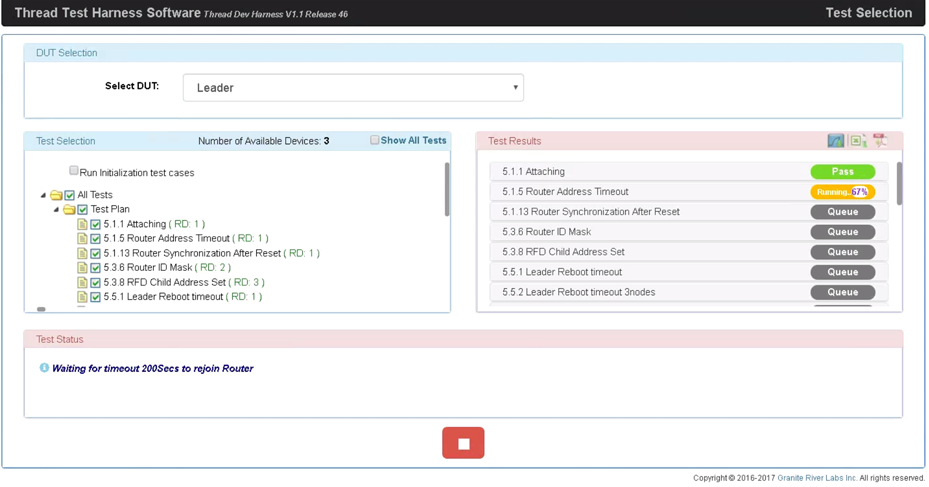
根据需要选择测试用例,然后点击绿色的播放按钮以执行测试。
手动测试操作
在某些测试用例中,自动化测试框架会提示用户进行手动输入。
网络凭据
对于测试计划第 5、6、7 和 9 部分中的测试用例,请使用网络凭据 必须配置为带外。例如:
设备启动期间的参数配置:
panid 0xface Donechannel 20 Donenetworkname GRL Doneextpanid 000db80000000000 Done
“DUT 为主管”配置:
dataset activetimestamp 1 Donedataset commit active Done
“DUT 作为最终设备”配置:
mode rsn
Done
“DUT 为 SED”配置,其中 pollperiod(以毫秒为单位)设置为
自动化测试框架中的默认 SedPollingRate:
mode s Donepollperiod 5000 Done
调出 Thread 接口和堆栈:
ifconfig up Donethread start Done
调试者角色设置
对于测试计划第 8 节中的测试用例,请配置“调试者”角色。
在调出 Thread 堆栈后启动调试器:
commissioner start
Done
添加导向数据:
commissioner joiner add eui64 THREADJPAKETEST 200
eui64 是出厂指定的 IEEE EUI-64 标识符,可通过
eui64 CLI 命令。THREADJPAKETEST 是 Joiner 凭据,
用于生成设备的预共享密钥 (PSKd)。“连接符”为
在配置的超时后从导向数据中移除。
我们建议在 8.2.x 调试器期间使用 500 作为超时值
测试用例
在启动 Thread 接口后,使用 Joiner 启动 Joiner 角色
凭据默认值 THREADJPAKETEST:
joiner start THREADJPAKETEST
使用指定的预配网址启动 Thread 接口后启动 Joiner 角色:
joiner start THREADJPAKETEST www.threadgroup.org
其他输入
自动化测试框架可能会提示进行其他手动操作,并提供相应的值 (例如 IPv6 地址)以供在这些操作中使用。请使用以下 OpenThread CLI 命令(如果系统提示您输入以下内容):
| 提示 | CLI 命令 |
|---|---|
| 详细地址 | extaddr |
| IPv6 地址 | ipaddr |
| 连接符工厂 MAC 地址 | eui64 |
| 设置调试器配置网址 | commissioner provisioningurl www.threadgroup.org |
| 恢复出厂设置 | factoryreset |
| 获取所有 TLV | dataset mgmtgetcommand active address ipv6-address |
| 获取网络 ChannelMask (0x35)、MeshLocal ULA 前缀 (0x07)、网络名称 (0x03) | dataset mgmtgetcommand active address ipv6-address binary 350703 |
| 获取网络通道 (0x00)、 MeshLocal ULA 前缀 (0x07)、网络名称 (0x03)、扫描持续时间 (0x38)、能耗列表 (0x39) | dataset mgmtgetcommand active address ipv6-address binary 0007033839 |
有关所有 CLI 命令的列表,请参阅 OpenThread CLI 参考。
认证提示
为混合测试床启用设备选择
在 Thread 认证测试期间,具有参考堆栈的混合测试平台
来自 ARM、NXP、Silicon Labs 和 OpenThread 的应用。测试平台拓扑
在 C:\GRL\Thread1.1\Thread_Harness\TestScripts\TopologyConfig.txt 中定义
文件。
启用设备选择功能,以执行具有相同
像线程组的 ATL 那样引用平台,则将
EnableDeviceSelection 参数(在
将 C:\GRL\Thread1.1\Config\Configuration.ini 文件上传到 True。
EnableDeviceSelection = True
射频屏蔽
对于测试用例 9.2.9(主要、路由器)和 9.2.10(路由器、ED1、SED1),特殊 需要注意确保正确的设备进行了射频屏蔽。假设全部 设备配置了以下角色,因为每项测试需要:
- 在启动自动化测试框架时仅将 NXP 嗅探器连接到 Windows 虚拟机。这样可以避免自动化测试框架自动发现设备。
- 逐个插入测试设备,并记下其对应的序列号 端口。
- 将以下任一组设备放入射频屏蔽盒中:
<ph type="x-smartling-placeholder">
- </ph>
- 对于测试 9.2.9:
<ph type="x-smartling-placeholder">
- </ph>
- 主管兼专员
- Router1、 Router2 和 Sniffer
- 对于测试 9.2.10:
<ph type="x-smartling-placeholder">
- </ph>
- 主管兼专员
- Router、ED、SED 和 Sniffer
- 对于测试 9.2.9:
<ph type="x-smartling-placeholder">
- 在自动化测试框架的 Configure Test Bed(配置测试平台)页面上,配置每个
Test Bed 部分中的排序顺序如下所列,具体取决于
:
射频屏蔽测试用例的最终设备排序顺序 9.2.9 1. 路由器 2
2.专员
3.路由器 1
4.领先者9.2.10 1. SED
2.ED
3.路由器 1
4.专员
5.领先者- 清除任何现有设备的 Test Bed 部分。
- 将特定测试用例拓扑的相应设备从 测试平台左侧的支持的硬件部分 部分。请务必按照反向顺序拖动它们 最终的排序顺序。例如,对于测试用例 9.2.9,将主要副本 依此类推。如果拖错了设备 清除 Test Bed 部分中的设备并重新开始。
- 在 Test Bed(测试平台)部分,填写序列号或 IP 信息 按最终排序顺序排列每台设备的数据例如,对于测试用例 9.2.9,拖动后,第一个设备是 Router2,第二个是 Router2 “ Commissioner”等。
- 选中 Enable Auto DUT Device Selection 复选框, 支持的硬件列表。
- 选择 DUT 对应的 Set as DUT 单选按钮。
- 选择 Connect All 以启动设备发现。
- 执行测试用例(9.2.9 或 9.2.10)。为每一组发动机提供护盾 测试设备数量。

